Criação de matrizes circulares e espirais normalmente envolve mover, dimensionar e girar cópias ao longo de um ou dois eixos e ao redor de um centro comum. Os efeitos podem variar da disposição radial uniforme de parafusos em um cubo de roda à geometria complexa de uma escada em espiral. É possível modelar muitos padrões circulares com estas técnicas.
Para obter uma explicação sobre os termos de interface aqui usados, consulte Matriz. Para as etapas básicas na criação de uma matriz, veja este filme.
Utilizando um centro comum
As matrizes circulares e espirais exigem um centro comum para os objetos que elas contêm. Esse centro pode ser o centro do mundo, o centro de um objeto de grade personalizado ou o centro do grupo de objetos em si. Também é possível mover o ponto de giro de um objeto individual e usá-lo como o centro comum.
Matrizes circulares

Uma matriz circular
As matrizes circulares são semelhantes às matrizes lineares, mas são baseadas na rotação em torno de um centro comum, em vez do movimento ao longo de um eixo. O procedimento a seguir cria um círculo de objetos no plano XY da grade inicial com o eixo Z como centro.
Reproduza este vídeo para ver um exemplo de criação de uma matriz circular centralizada na origem do mundo:
Para criar uma matriz circular:
- Na barra de ferramentas principal, escolha um centro de transformação para se tornar o centro da matriz. Neste caso, escolha Usar centro de coordenadas de transformação para o centro da grade se tornar o centro da matriz.
- Selecione um objeto e posicione-o a certa distância do centro da grade.
Essa distância será o raio do círculo finalizado.
- Na barra de ferramentas Extras, selecione
 (Matriz) no submenu Matriz ou, no menu Ferramentas, selecione Matriz.
(Matriz) no submenu Matriz ou, no menu Ferramentas, selecione Matriz. 3ds Max vai abrir caixa de diálogo Matriz.
Nota: O submenu Matriz está na barra de ferramentas Extras, desativada por padrão. É possível ativar a exibição da barra de ferramentas ao clicar com o botão direito do mouse na barra de ferramentas principal e escolher Restrições do eixo no menu de clique com o botão direito do mouse Personalizar exibição. - Na caixa de diálogo Matriz, insira 360 no campo Rotação total Z.
Esse é o total de rotação para a matriz, um círculo completo. Para criar um círculo parcial, insira um valor menor.
- Escolha 1D e insira um valor de contagem (pode ser qualquer número) e clique em OK.
3ds Max insere na matriz esse mesmo número de clones, dentro do ângulo de rotação total especificado.
Matrizes espirais
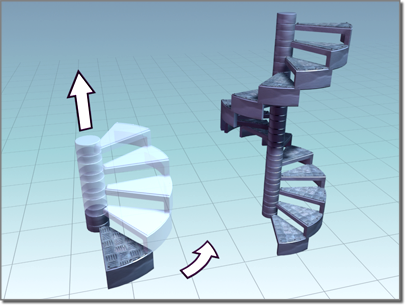
Uma matriz espiral
As matrizes espirais mais simples são matrizes circulares giradas, com deslocamento ao longo de um eixo central. O mesmo círculo será formado, mas movendo-se para cima.
Se Z for o eixo central, insira um valor para Deslocamento incremental Z. Cada clone será deslocado para cima segundo esse valor, conforme o círculo é formado.
Rotação em matrizes espirais
Em matrizes espirais, a direção da rotação determina a direção da espiral: em que sentido ela toma forma para cima e para baixo.
Insira uma rotação positiva para obter uma espiral no sentido anti-horário.
Insira uma rotação negativa para obter uma espiral no sentido horário.
Reorientando uma matriz
Por padrão, cada objeto, quando copiado para a matriz, gira ao redor de seu próprio centro para seguir a rotação principal em torno do centro comum. Isso é controlado pela opção Reorientar.
Para fazer com que os objetos mantenham sua orientação original enquanto giram, desative Reorientar. Na verdade, os objetos permanecem "voltados para a mesma direção" que o objeto original.